Enhetslänkar
iPhone kan tjäna sina användare på många sätt, inklusive att leverera bärbart Wi-Fi när det behövs. En personlig hotspot för iPhone gör att du kan ansluta en annan enhet till internet när en Wi-Fi-anslutning inte är tillgänglig.

Många iPhone-ägare har rapporterat problem med frånkoppling av hotspot. Detta kan bero på flera problem, inklusive felaktiga iPhone-inställningar, mobiloperatörsproblem eller inaktivitet.
Läs om hur du lär dig flera korrigeringar som kan lösa problemet.
Möjliga orsaker till varför iPhone Hotspot fortsätter att kopplas från
Innan vi går igenom några korrigeringar för att prova, här är några anledningar till varför det kan hända. Överväg att gå igenom den här korta listan först, eftersom du kanske kan lösa ditt problem snabbare.
- Felaktiga iPhone-inställningar, till exempel, hotspot-funktionen är inte aktiverad, eller kanske batterisparläge eller lågdataläge är aktiverat.
- Det kan vara problem med enhetens inställningar eller nätverk.
- Det kan vara ett problem med enheten du försöker ansluta.
- Det var 90 sekunders inaktivitet. iPhone kopplar automatiskt från hotspot efter 90 sekunders inaktivitet för att spara på batteriet.
- Du kan vara över din tilldelade datatillägg.
- Din iPhone är för långt borta från enheten du försöker ansluta.
- Din inställning är för nära störningar som elektromagnetisk eller radiofrekvens, som en mikrovågsugn.
- Kontrollera med din operatör att din hotspot stöder den typ av enhet du vill ansluta.
iPhone Hotspot fortsätter att kopplas från på Windows 11
Om din iPhone-hotspot-anslutning fortsätter att avbrytas när du använder den med Windows 11, dubbelkolla att hotspot är aktiverad på din iPhone och prova sedan följande.
Se till att lågdataläget är inaktiverat
Funktionen Låg data är idealisk för att spara mobildataanvändning. Om läget Låg data är aktiverat kommer det att inaktivera bakgrundsuppgifter som automatiska uppdateringar, hotspots och mer. Så här inaktiverar du det på din iPhone:
- Öppna Inställningar."

- Tryck på "Mobil" och sedan på "Mobildataalternativ."

- Se till att växlingsknappen "Lågt dataläge" är avstängd.

Se till att lågenergiläget är inaktiverat
iPhones lågenergilägesfunktion är ett utmärkt sätt att spara batteritid. Det kan dock stoppa processer och påverka enhetens hotspot-funktion. Följ dessa steg för att inaktivera den på din iPhone:
- Öppna Inställningar."

- Rulla ned för att välja "Batteri".

- Se till att "Low Power Mode" -omkopplaren är avstängd.

Håll Hotspot-skärmen på
Använder du en iOS betaversion? Om så är fallet, försök att hålla hotspot-skärmen på din iPhone aktiv. Den här metoden kan dock förbruka mer batterikraft, så Apple rekommenderar att du ansluter den till en strömkälla.
Prova att återställa dina nätverksinställningar
Felkonfigurerade inställningar kan orsaka problem med hotspot, och det kan hjälpa att återställa inställningarna. Om du återställer din iPhones nätverksinställningar raderas dina mobilinställningar, Wi-Fi-nätverk, lösenord, parad enhetsinformation, VPN, proxy och APN-inställningar. Processen tar några sekunder, men du måste ange din nätverks- och lösenordsinformation igen.
- Öppna Inställningar."

- Välj "Allmänt" följt av "Återställ" och sedan "Återställ nätverksinställningar".
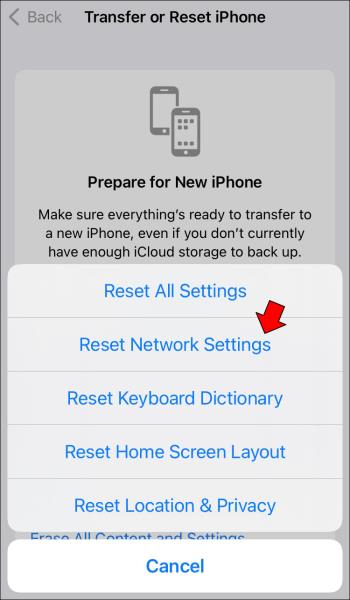
- Du kommer att bli ombedd att ange ditt lösenord för att starta återställningen.
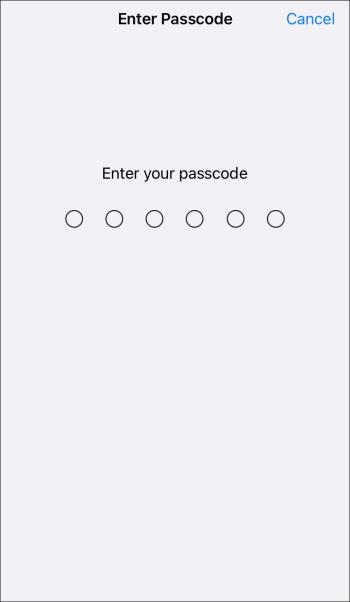
iPhone Hotspot fortsätter att kopplas från på en Mac
Om du har problem med att hålla din Mac ansluten till internet när du använder din iPhone-hotspot, prova följande korrigeringar.
Se till att lågdataläget är inaktiverat
Funktionen "Låg data" hjälper till att spara mobildata. När lågdataläget är aktiverat stoppar det bakgrundsuppgifter och andra funktioner, inklusive hotspot. Följ dessa steg för att inaktivera den på din iPhone:
- Öppna Inställningar."

- Tryck på "Mobil" och sedan på "Mobildataalternativ."

- Kontrollera att knappen "Låg dataläge" är avstängd.

Se till att lågenergiläget är inaktiverat
Funktionen för lågenergiläge sparar batteriström, stoppar processer och påverkar din hotspot. Följ dessa steg för att inaktivera den på din iPhone:
- Öppna Inställningar."

- Rulla ned för att välja "Batteri".

- Se till att vippströmbrytaren "Lågeffektläge" är avstängd.

Håll Hotspot-skärmen på
Om du använder en iOS-betaversion, försök att hålla hotspot-skärmen aktiv på din iPhone. Den här metoden kan förbruka mer batterikraft, så överväg att ansluta din iPhone till en strömkälla medan hotspot används.
Försök att återansluta Hotspot-anslutningen
Du kan få din Mac att glömma den nuvarande iPhone-hotspot-anslutningen och sedan försöka återansluta genom att ange lösenordet. Innan du återansluter, följ dessa steg för att bekräfta hotspot-lösenordet på din iPhone:
- Öppna Inställningar."

- Tryck på "Personlig hotspot".
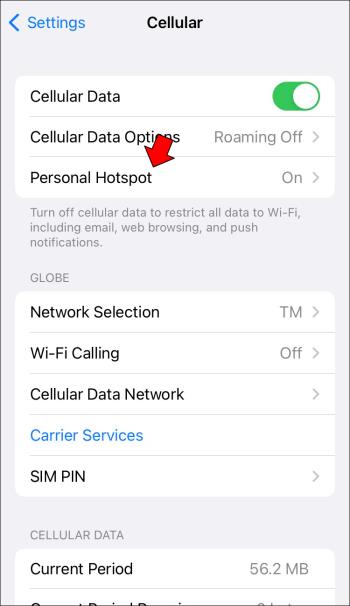
- Lösenordet visas bredvid "Wi-Fi-lösenord".
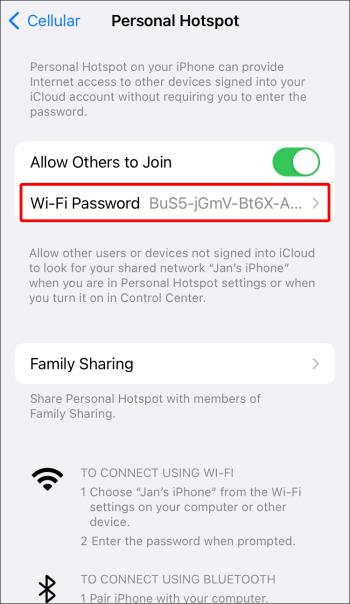
Följ nu dessa steg för att glömma nätverket på Mac:
- Gå till huvudmenyn genom att klicka på Apple-ikonen.
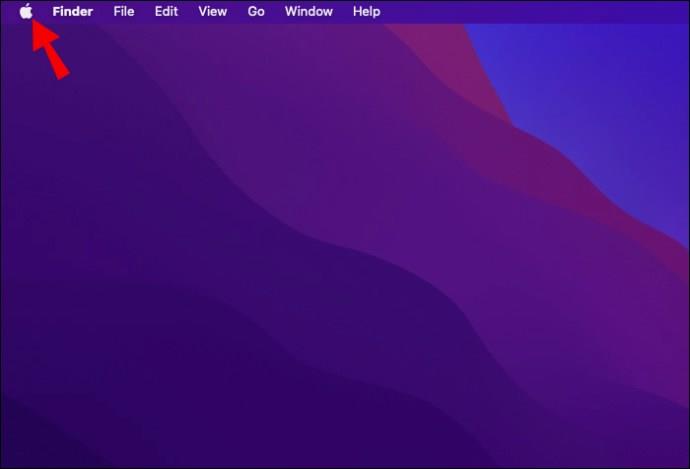
- Klicka på "Systeminställningar".
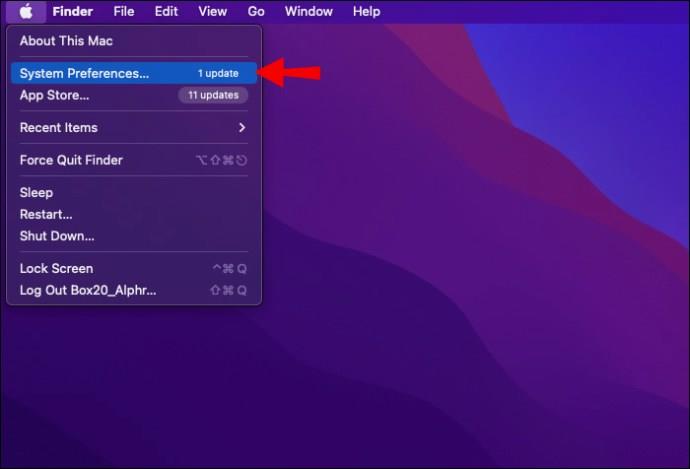
- sedan "Nätverk".
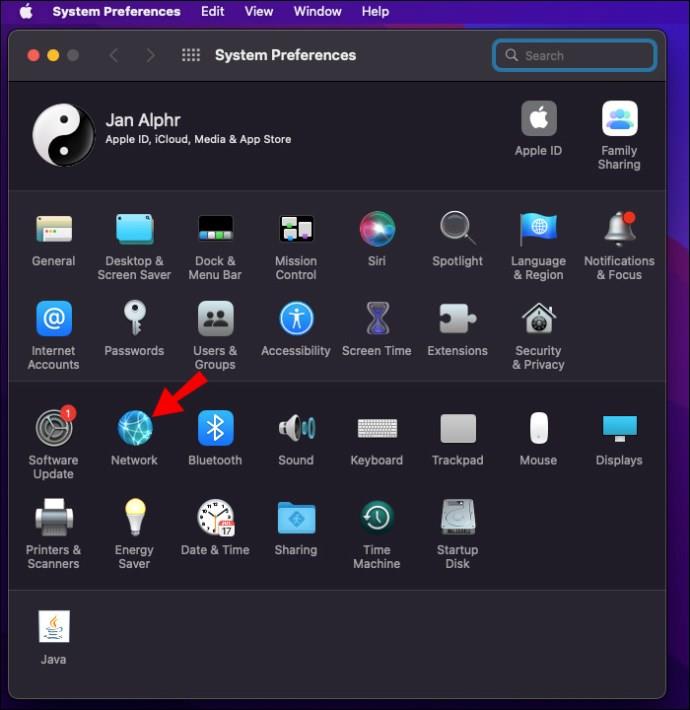
- Klicka på alternativet "Wi-Fi Connected" i listan till vänster.
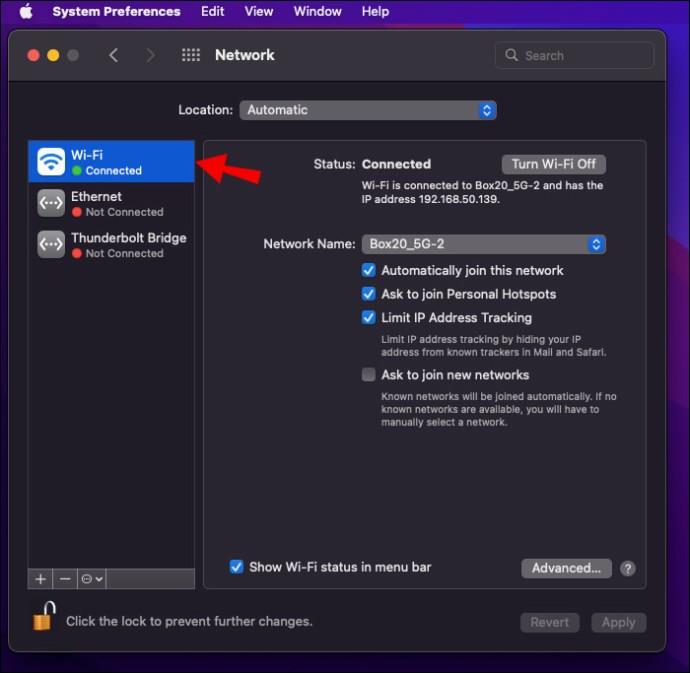
- Klicka på knappen "Avancerat" längst ner till höger .
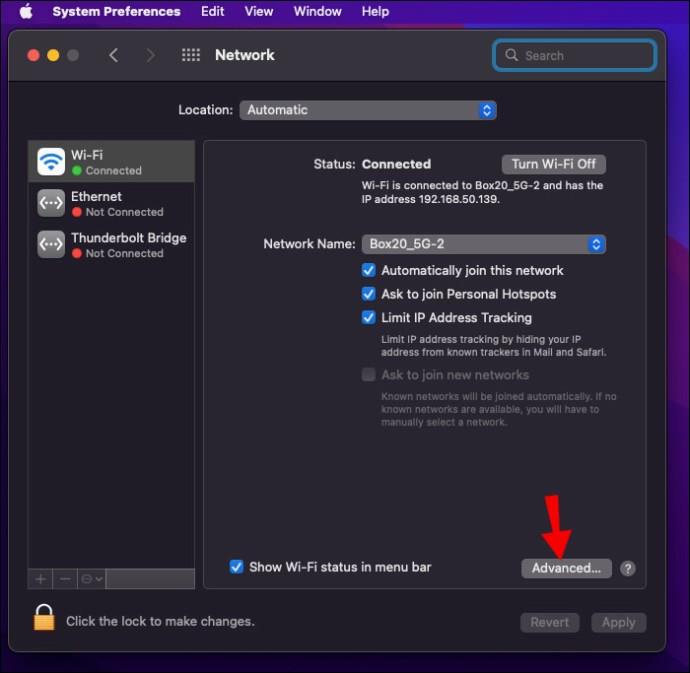
- Wi-Fi-fönstret visar en lista med "Preferred Networks" . Klicka på den hotspot du vill att din Mac ska glömma för tillfället.
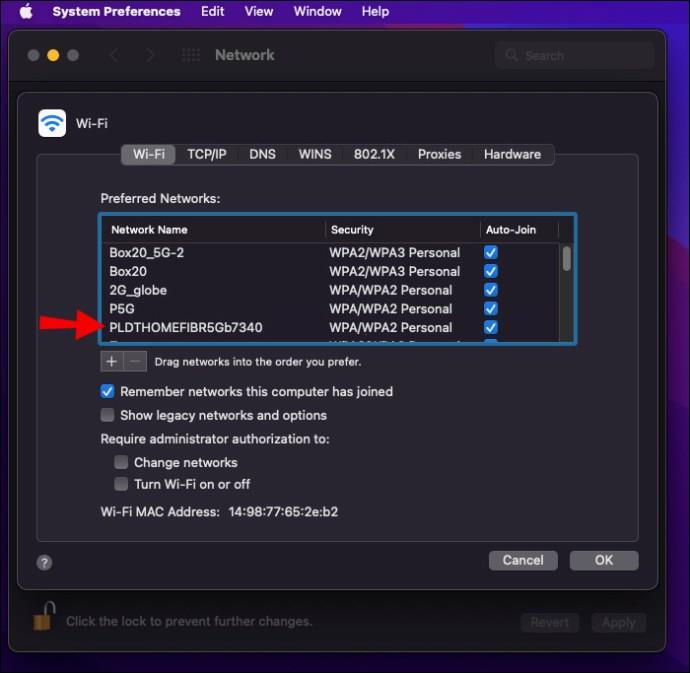
- Klicka på "–"- knappen under listan.
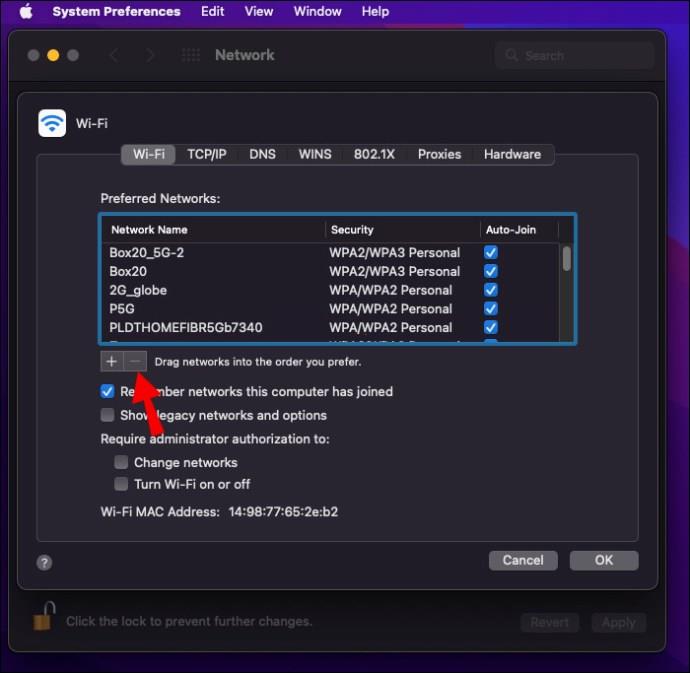
- Om du uppmanas att bekräfta klickar du på "Ta bort".
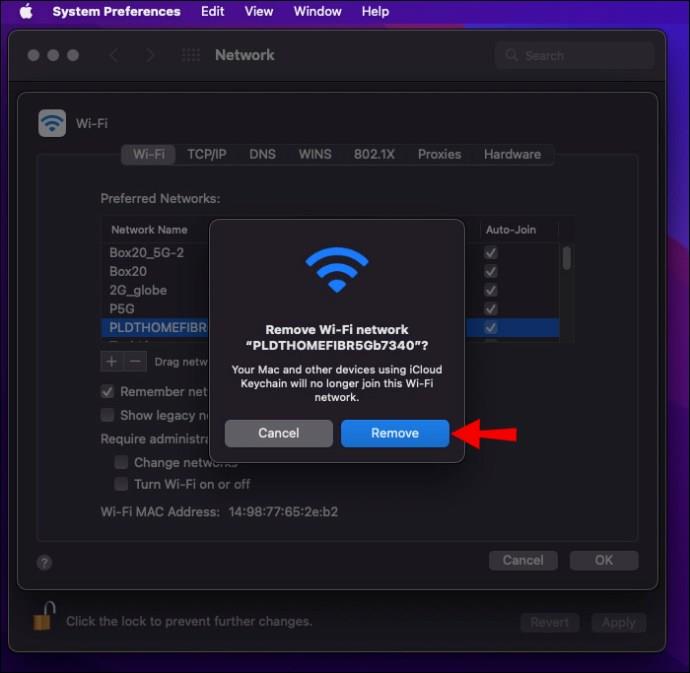
- Klicka på "OK".
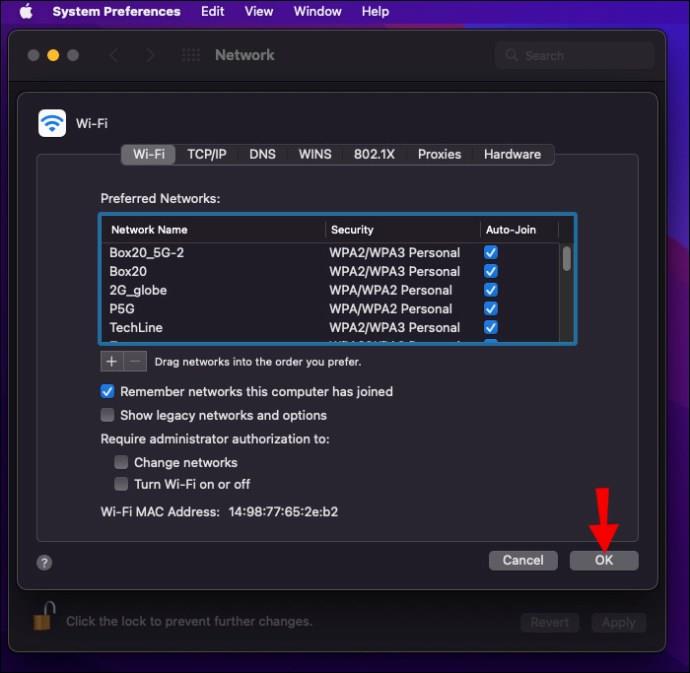
Försök nu att återansluta till din hotspot; den här gången kommer du att bli ombedd att ange lösenordet.
iPhone Hotspot fortsätter att koppla från Xbox
Om du har problem med att upprätthålla en internetanslutning på din Xbox med din iPhone-hotspot, överväg att kontakta din operatör för att se om det är tillåtet. Vissa operatörer stöder inte spelsystem eller smarta TV-anslutningar, så det kan vara anledningen.
Se till att lågdataläget är inaktiverat
Läget Låg data är ett idealiskt sätt att spara mobildataanvändning. Om läget Låg data är aktiverat kommer det att inaktivera bakgrundsuppgifter som automatiska uppdateringar, hotspots och mer. Följ dessa steg för att inaktivera den på din iPhone:
- Öppna Inställningar."

- Tryck på "Mobil" och sedan på "Mobildataalternativ."

- Se till att omkopplaren "Lågt dataläge" är avstängd.

Se till att lågenergiläget är inaktiverat
iPhones lågenergilägesfunktion är ett utmärkt sätt att spara batteritid, men det kan vara ett hinder genom att stoppa processer och påverka enhetens hotspot-funktion. Följ dessa steg för att inaktivera den på din iPhone:
- Öppna Inställningar."

- Rulla ned för att välja "Batteri".

- Se till att "Low Power Mode" -omkopplaren är avstängd.

Håll Hotspot-skärmen på
Använder du en iOS betaversion? Om så är fallet, försök att hålla hotspot-skärmen aktiv. Den här metoden kan sluka mer batterikraft, så anslut din telefon till en strömkälla.
Testa att uppdatera dina operatörsinställningar
Din lokala operatör kommer regelbundet att släppa uppdateringar för att öka nätverksanslutning och datahastigheter. Även om uppdateringarna installeras automatiskt kan du behöva uppdatera operatörsinställningarna själv; här är hur:
- Öppna Inställningar."

- Öppna menyn "Allmänt" och välj sedan "Om".
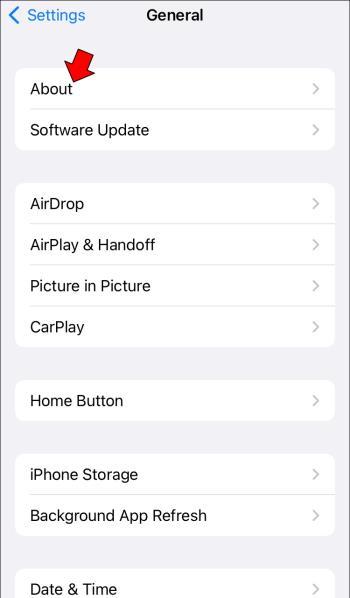
- Om en uppdatering är tillgänglig ser du ett alternativ att uppdatera genom att följa instruktionerna på skärmen.

iPhone Hotspot fortsätter att kopplas från PS5
Om din PS5 fortsätter att koppla från internet när du använder din iPhone-hotspot, se till att du inte inför några begränsningar för din hotspot-användning. Vissa mobiloperatörer stöder inte spelkonsoler eller smart-tv-anslutningar.
Se till att lågdataläget är inaktiverat
Låg data är idealisk för att spara dataanvändning. Det kommer att inaktivera bakgrundsuppgifter, personliga hotspots och mer när det är aktiverat. Följ dessa steg för att inaktivera den på din iPhone:
- Öppna Inställningar."

- Tryck på "Mobil" och sedan på "Mobildataalternativ."

- Se till att knappen "Låg dataläge" är avstängd.

Se till att lågenergiläget är inaktiverat
Low Power-läget är bra för att spara batteri, men det stoppar processer och påverkar hotspot-funktionen. Följ dessa steg för att inaktivera den på din iPhone:
- Öppna Inställningar."

- Rulla ned för att välja "Batteri".

- Se till att "Lågeffektläge" är inaktiverat.

Håll Hotspot-skärmen på
Om du använder en betaversion av iOS, försök att hålla hotspot-skärmen på din iPhone aktiv. Detta kommer att förbruka mer batterikraft, så överväg att ansluta din iPhone till en strömkälla.
Prova en iOS-programuppdatering
Det kan vara problem med iOS-versionen installerad på din iPhone, så försök att uppdatera till den senaste versionen. Med din iPhone ansluten till laddaren, så här uppdaterar du den:
- Öppna Inställningar."

- Tryck på "Allmänt" och sedan på "Programuppdatering".

- Tryck på "Ladda ner och installera."
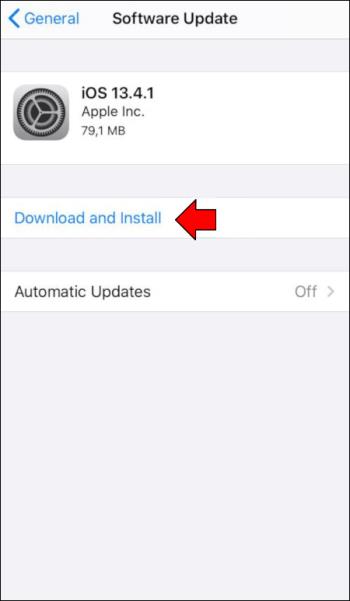
När uppdateringen är klar bör din iPhone starta om.
Vad ska man göra om inget av ovanstående fungerar?
Om din hotspot-anslutning fortfarande är instabil, överväg följande.
- Kontakta Apples support
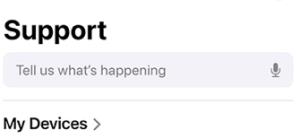
- Kontakta din mobiloperatör

- Kontakta tillverkaren av enheten du försöker ansluta
iPhone Hotspot frånkopplingsproblem lösta!
Om du behöver ansluta en enhet till internet och ditt enda hopp är att använda din hotspot, kan en instabil internetanslutning vara frustrerande. Lyckligtvis finns det flera felsökningstips att försöka lösa detta. Se först till att det inte finns några funktioner på din iPhone som kan påverka hotspot. Dessutom kan en nätverksåterställning på din iPhone fixa internet- och anslutningsfel och buggar. Slutligen, bekräfta om din mobiloperatör stöder enheten du försöker ansluta till internet.
Kunde du lösa problemet med att koppla bort hotspot? Berätta för oss hur du fixade det i kommentarsfältet nedan.







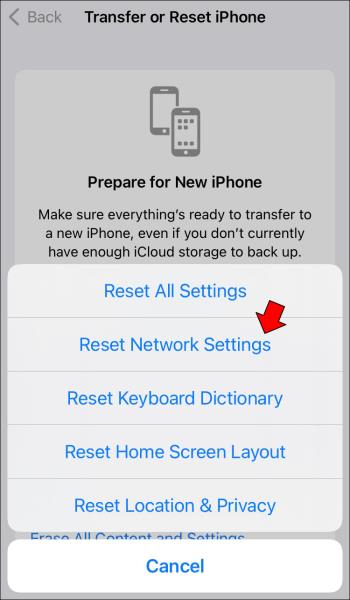
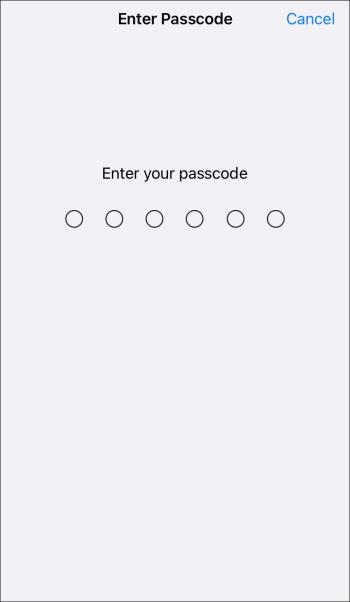
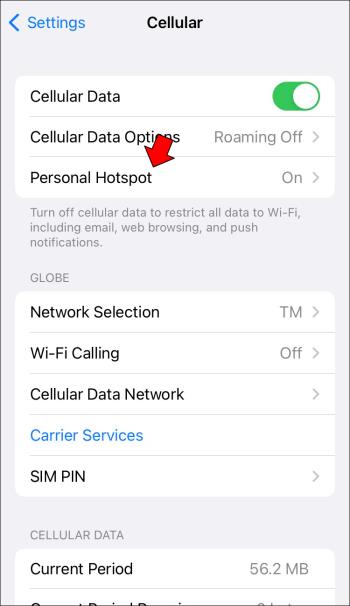
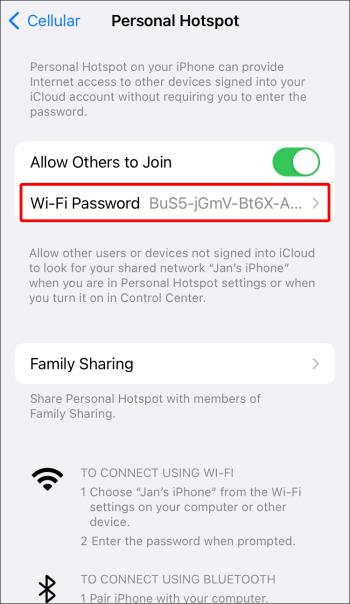
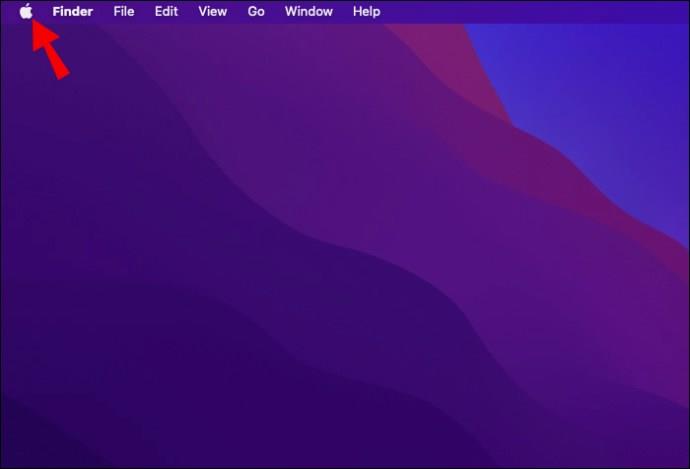
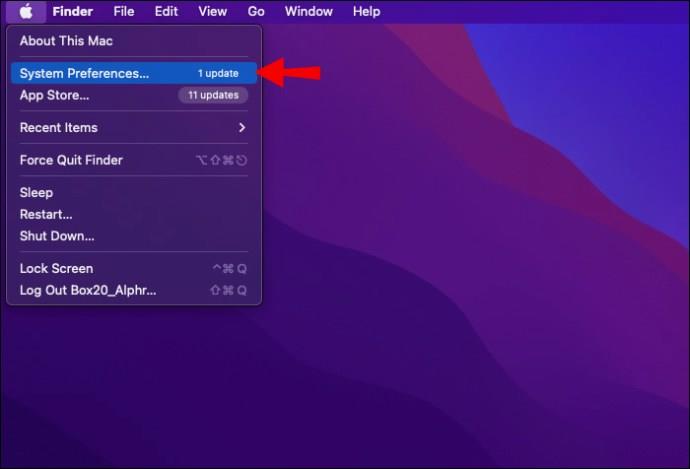
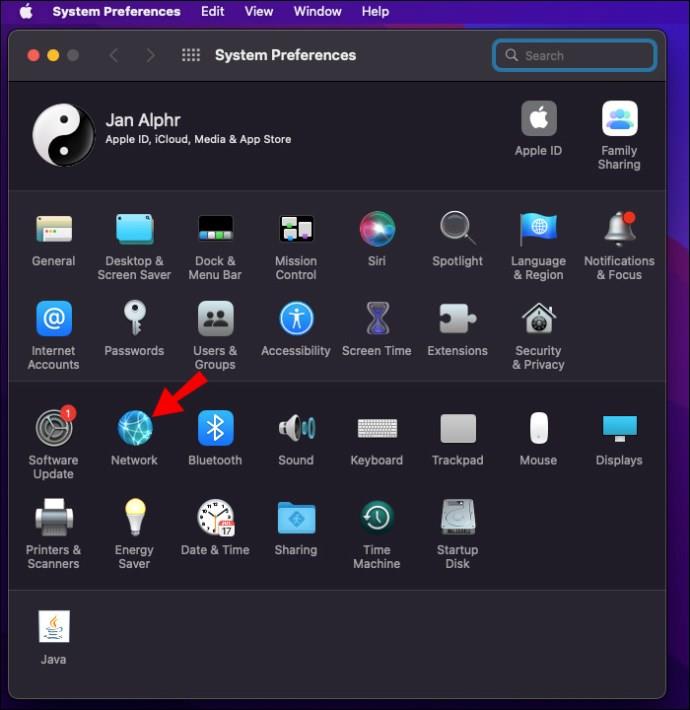
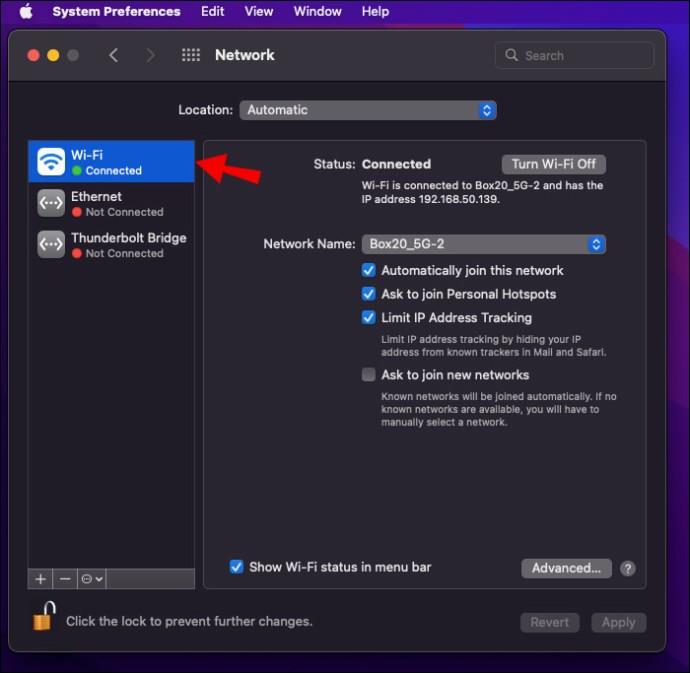
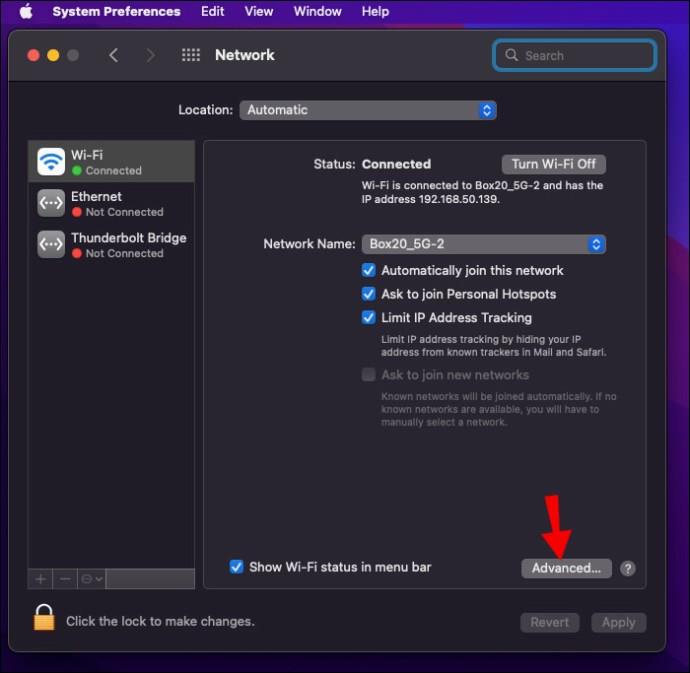
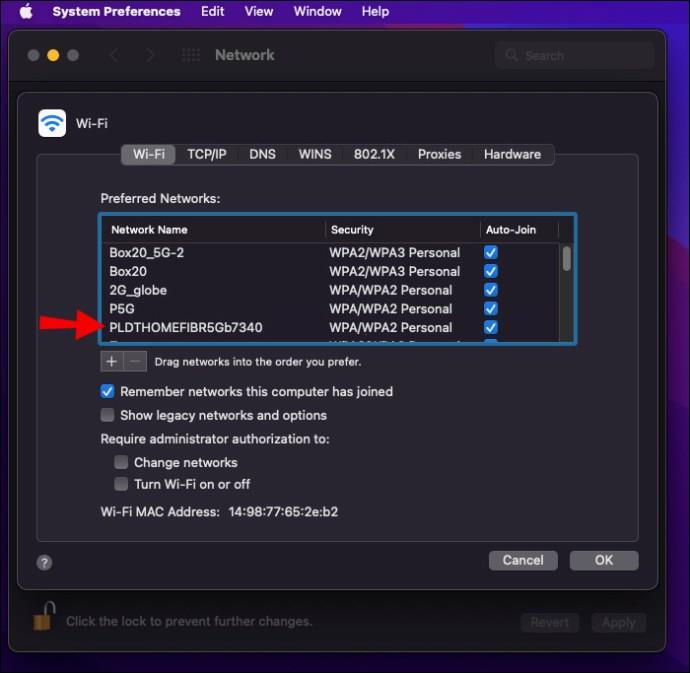
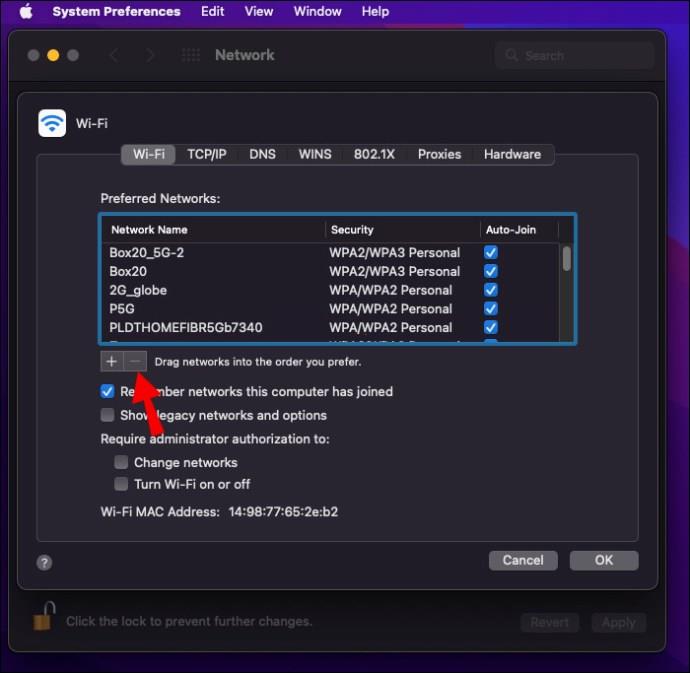
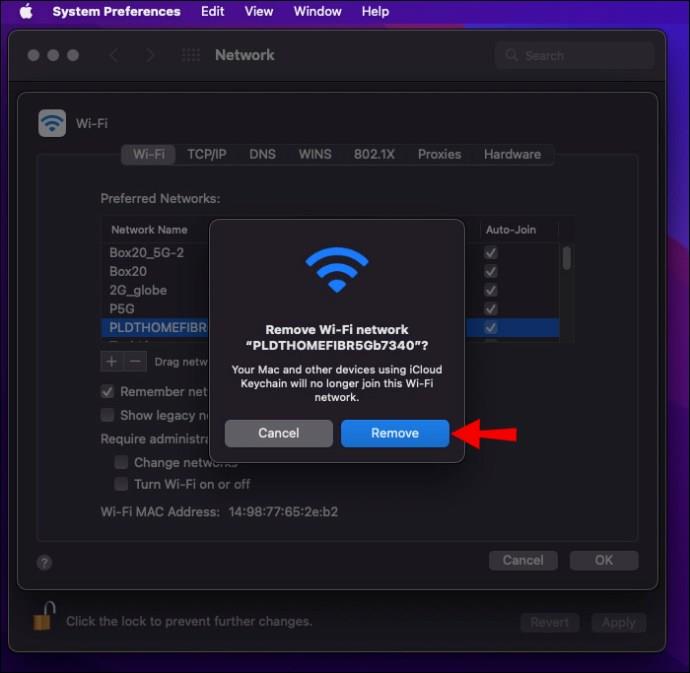
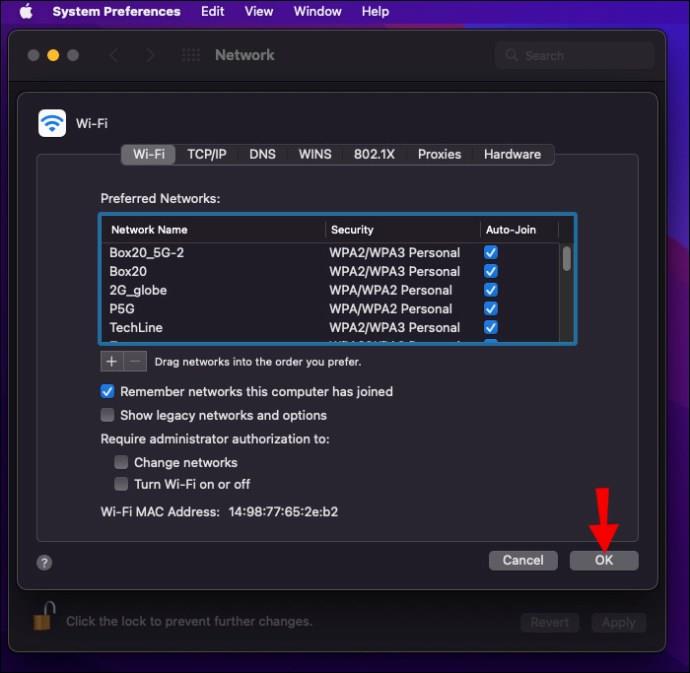
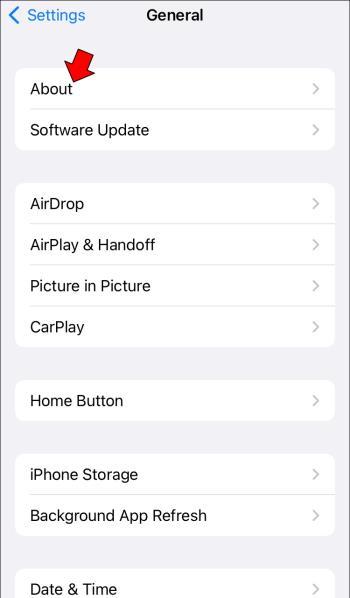

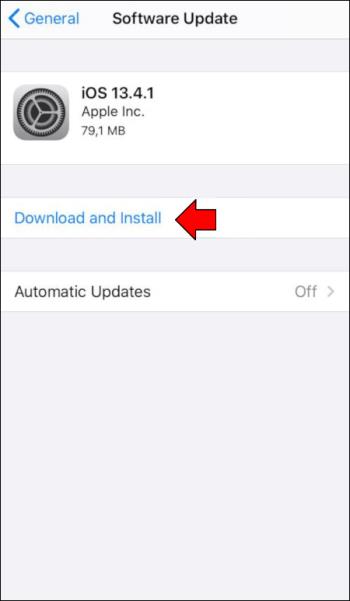
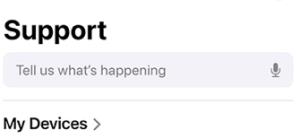







![Ta reda på hur du gör försättssidor i Google Dokument [Enkla steg] Ta reda på hur du gör försättssidor i Google Dokument [Enkla steg]](https://blog.webtech360.com/resources3/images10/image-336-1008140654862.jpg)

